Để kiểm tra các thành phần đang tiêu thụ pin, bạn hãy truy cập vào phần Settings > Battery. Tại đây sẽ bao gồm một danh sách dài tên các ứng dụng và dịch vụ hệ thống đang sử dụng pin, người dùng có thể chạm vào một mục bất kỳ để xem thêm các thông tin chi tiết. Nếu thấy cái nào chiếm quá nhiều, bạn có thể nhấn Force stop để tắt hoặc Uninstall để gỡ bỏ ứng dụng.
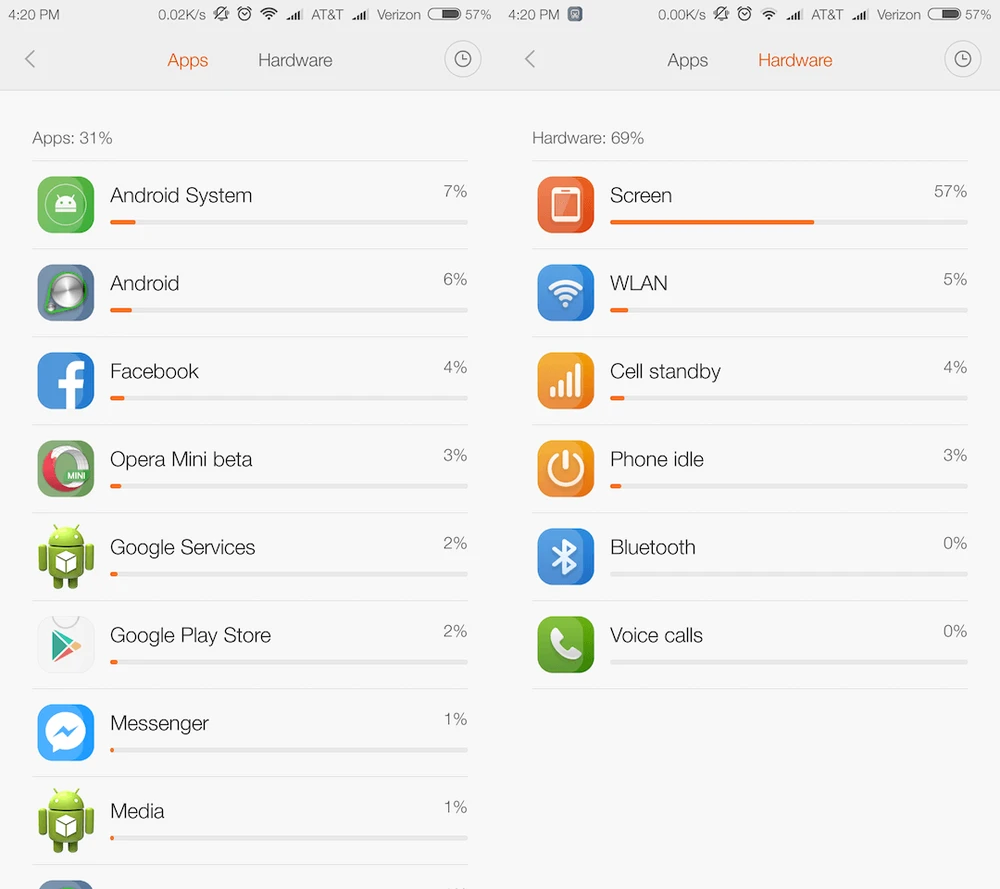
Kiểm tra xem ứng dụng nào đang "ngốn" pin. Ảnh: MH
- Screen: Màn hình chính là thành phần “ngốn” rất nhiều pin trên smartphone, do đó bạn có thể hạn chế lượng điện năng tiêu thụ bằng cách giảm độ sáng màn hình hoặc cấu hình để thiết bị tự động tắt màn hình sau khoảng thời gian nhất định, chẳng hạn như 30 giây, một phút hay năm phút.
- Wi-Fi (hoặc WLAN): Mục này sẽ hiển thị phần trăm pin tiêu thụ khi sử dụng Wi-Fi, tất nhiên bạn có thể tiết kiệm bằng cách vô hiệu hóa tính năng Wi-Fi khi không cần lên mạng… và còn rất nhiều mục khác.
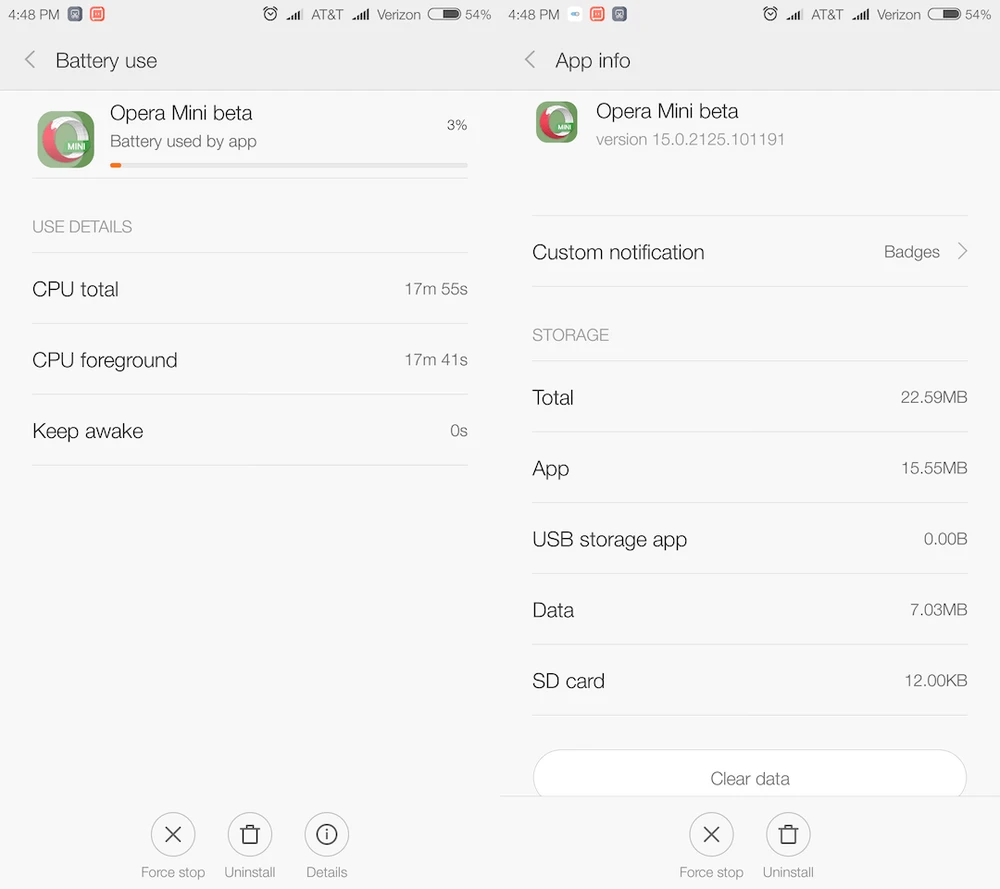
Gỡ bỏ hoặc vô hiệu hóa các ứng dụng ngốn nhiều pin. Ảnh: MH
Ngoài ra, người dùng cũng có thể cài đặt ứng dụng BetterBatteryStats tại địa chỉ http://goo.gl/EjdB8 để xem số liệu thống kê đầy đủ hơn, chẳng hạn như thông tin về thời gian khởi động, các tiến trình, lưu lượng mạng,…
Có khá nhiều ứng dụng luôn hoạt động ở chế độ nền mặc dù chúng ta đã ngăn chặn, đơn cử như Facebook. Theo nhiều báo cáo và nghiên cứu thì đây được xem là ứng dụng “ngốn” pin nhiều nhất trên cả Android và iOS.
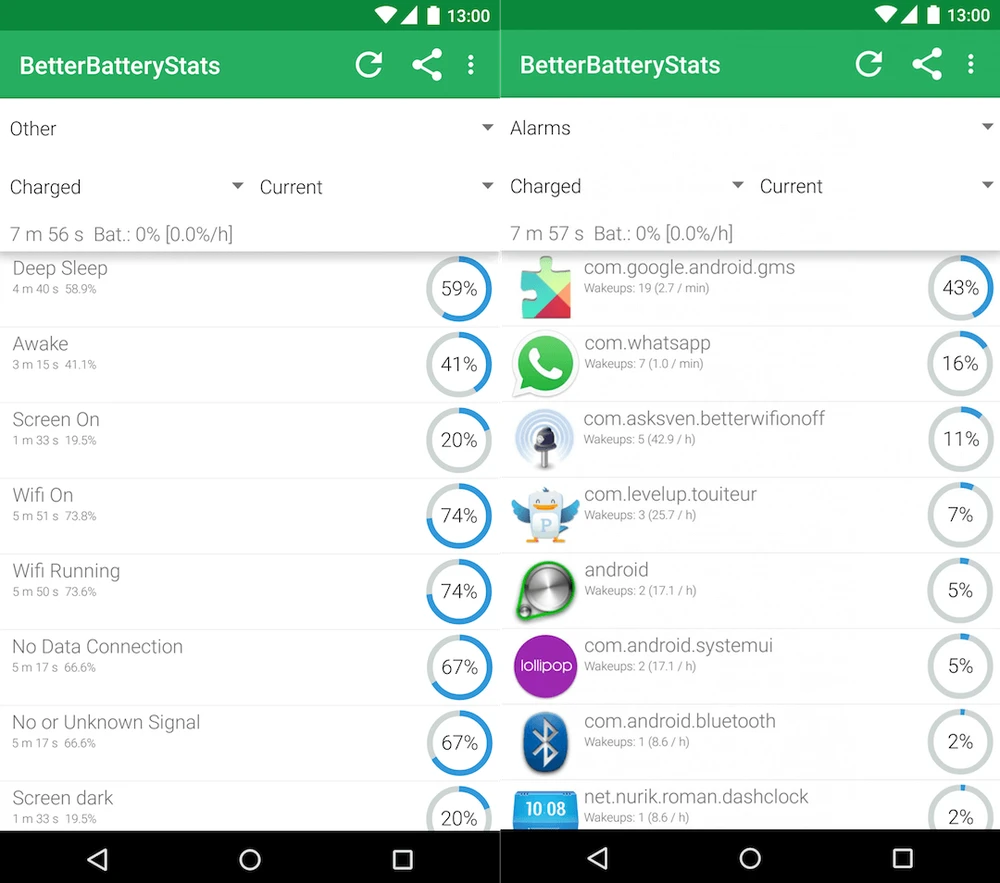
Kiểm soát kỹ các ứng dụng sẽ giúp bạn sử dụng pin lâu hơn. Ảnh: MH
Để tiết kiệm pin, bạn hãy chuyển sang lướt Facebook hoặc nhắn tin cho bạn bè bằng trình duyệt thay vì phải cài đặt ứng dụng Facebook và Messenger.
Đa số các thiết bị Android đều có chế độ tiết kiệm pin, tuy nhiên khi được kích hoạt thì nó sẽ vô hiệu hóa bớt một số tính năng trên smartphone. Do đó, người dùng nên cân nhắc và tinh chỉnh sao cho thật sự phù hợp với nhu cầu bản thân.
